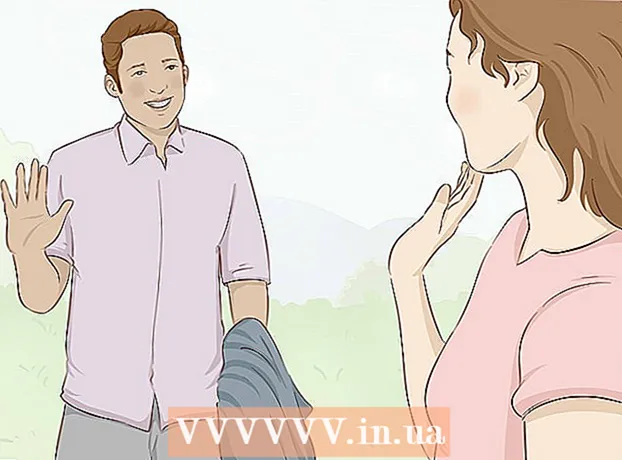作者:
Judy Howell
创建日期:
3 七月 2021
更新日期:
1 七月 2024

内容
要更改MAC上的应用程序权限,请单击Apple图标→单击“系统偏好设置”→单击“安全性和隐私”→单击“隐私”→单击服务→单击复选框以启用应用程序添加或移至所选服务。
踩
 单击苹果图标。 这是Apple徽标,可以在菜单栏的左上角找到。
单击苹果图标。 这是Apple徽标,可以在菜单栏的左上角找到。  单击系统偏好设置。
单击系统偏好设置。 单击“安全和隐私”图标。 图标为房屋形状。
单击“安全和隐私”图标。 图标为房屋形状。  单击隐私。
单击隐私。 单击左窗格中的服务。 左侧的服务包含该功能的应用程序,这些应用程序显示在右侧的窗口中。
单击左窗格中的服务。 左侧的服务包含该功能的应用程序,这些应用程序显示在右侧的窗口中。 - 在...前面 位置服务 例如在左边 牌 右侧,因为地图使用位置服务来提供路线。
 单击应用旁边的复选框以添加或删除权限。 标有蓝色复选标记的应用程序有权访问在窗口左窗格中标记的服务。
单击应用旁边的复选框以添加或删除权限。 标有蓝色复选标记的应用程序有权访问在窗口左窗格中标记的服务。 - 如果您在此处看不到任何应用程序,那是因为您没有使用所选服务功能的应用程序。
- 如果应用程序和复选框为灰色,请单击窗口左下角的挂锁图标。
- 输入密码。
- 单击解锁。
 单击红色的“ x”按钮。 您将对受影响的应用程序做出同意更改!
单击红色的“ x”按钮。 您将对受影响的应用程序做出同意更改!
尖端
- 某些服务(例如“可访问性”)允许您直接从“隐私”窗口中添加或删除应用程序权限。
- 要添加一个应用程序,请单击+,然后在弹出窗口的左窗格中单击“应用程序”。单击一个应用程序,然后单击“打开”。单击-从可访问性权限列表中删除一个应用。